安裝前的准備
2000/XP Lite軟件和一張Windows 2000/XP安裝光盤。
實戰操作
相對於98Lite,2000/XP Lite的安裝可以說是容易了許多,完全是在Windows下操作。由於2000Lite和XPLite的操作幾乎一致,所以下面將主要介紹XPLite的安裝。
步驟一:將下載的文件litepc_trial.zip解包,裡面有一個litepc_trial.exe程序,雙擊運行即會出現XPLite的使用許可條款,點擊“Accept”即可繼續。
可以看到,XPLite的界面非常簡單,只有Start、Windows File Protection、Add/Remove Components和About四個部分(圖1)。
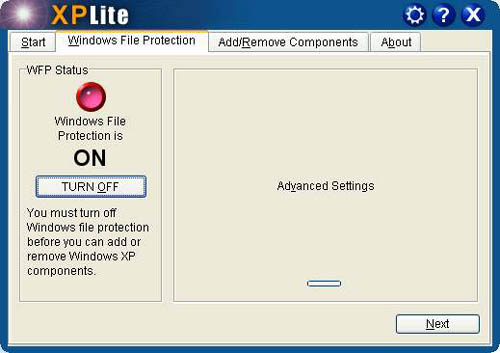
圖 1
步驟二:首先要做的是解開Windows的文件保護,這樣才能精簡Windows。看來微軟為了捆綁自己的軟件真的下了一番功夫。在Start部分點擊Next來到Windows File Protection部分,點擊Turn Off關閉Windows的文件保護。這時會彈出對話框。
它要求首先關閉所有已知的正在運行的程序再點擊確定。一定要先關閉所有的正在運行的程序,否則可能會導致一些錯誤。點擊確定後計算機重啟,重新雙擊litepc_trial.exe進入程序,當我們再來到Windows File Protection部分時,我們會看到原來的紅色指示燈已經變綠。
步驟三:現在可以開始正式裁減Windows了。點擊Next來到Add/Remove Components部分。我們可以看到列出了很多的組件,將小鉤去掉即可刪除這一組件(圖2)。
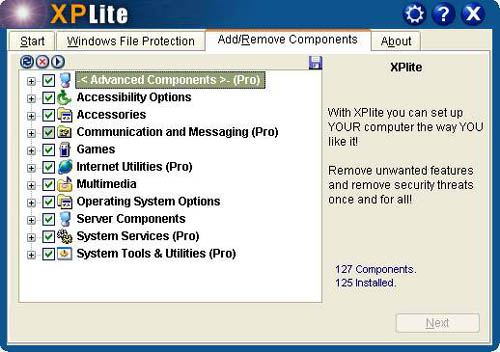
圖 2
試用版的XPLite會在一些組件後標注(Pro),這就表示這部分只有正式版才能夠刪除。正式版一共可以刪除127個組件,而試用版只能刪除46個比較外圍的組件。勾選完成後點擊“Next”,大多數情況下系統將會重啟。於是精簡完成了。
提示:相對於98Lite,2000/XP Lite的安裝步驟也許不再是問題。更讓人關心的是可以去除的組件的具體用途。很顯然,只有知道組件的用途,才能真正放心地刪除。為方便讀者,我們特意將選項的詳細說明制作成表(下載包裡的“功能說明”文件),其中加粗的部分為推薦保留項,其余的選項也請仔細閱讀,確認自己的情況是否適合刪除。
相對於98Lite,筆者個人感覺2000/XP Lite雖然更加易於使用,但是減肥能力還不太成熟,不過從2000/XP Lite 1.0到1.2,可以刪除的選項也在迅速增加,相信不久的將來,LitePC將給我們帶來更大的驚喜。
總結
通過這兩期對系統的縮減操作,可以發現,要想把Windows精簡到最小,有幾個必要的條件:
1.必須使用正式版的LitePC軟件。演示版的功能非常有限,達不到理想的效果。
2.必須使用英文版的Windows。雙字節處理引擎和中文字體巨大,中文的操作系統精簡後的效果要差很多。
3.盡可能地縮減虛擬內存文件的大小,如果僅僅是家用,在物理內存足夠的情況下,可以考慮不使用虛擬內存。
4.一定要小心處理設備驅動程序。
編後:上期我們介紹了用98Lite精簡Windows 98後,又有很多讀者朋友將中文Windows 98進一步縮小,到目前為止竟有人將它縮減到了9.8MB,英文Windows 98則縮減到4.38MB(http://www.ht-c.net/newos/guest/index.htm)。當然了,我們的目的是想得到一個可以正常運行而且沒多少“贅肉”的系統,並不是一味地追求更精簡。不過,從這裡也可以看出,Windows中的捆綁行為多麼嚴重。如果微軟能將所有組件的安裝選擇權交給用戶,在安裝系統時我們就會有更多自由的選擇了。